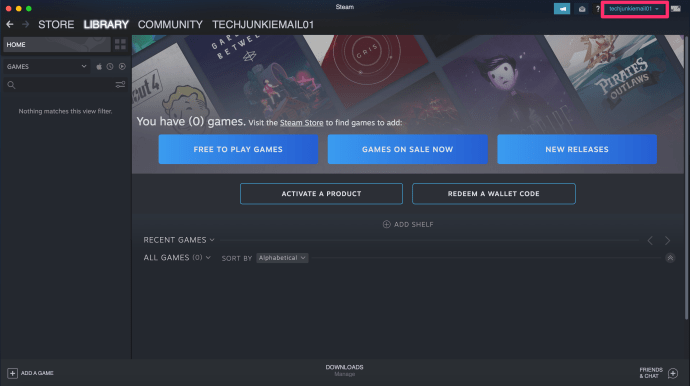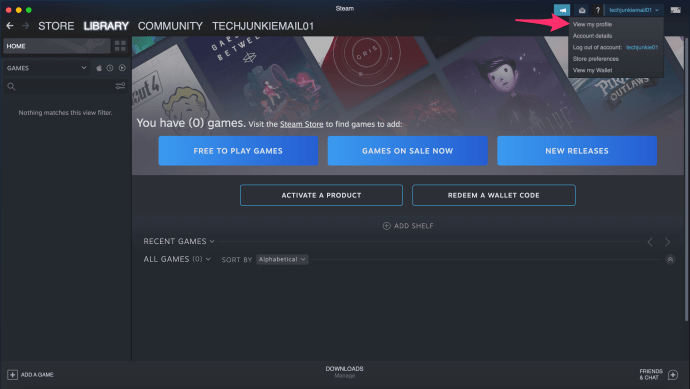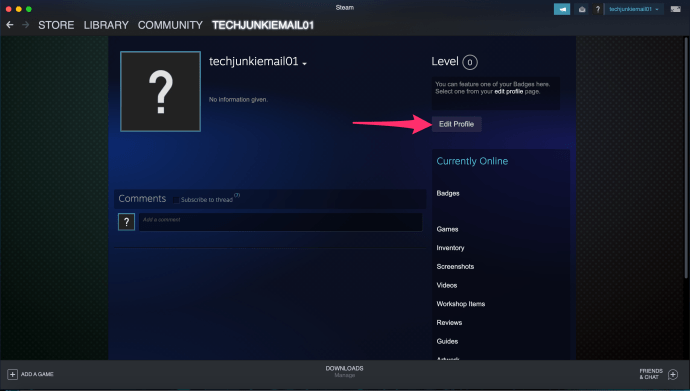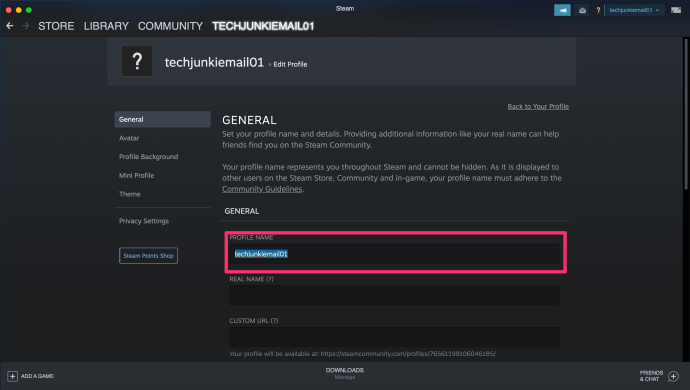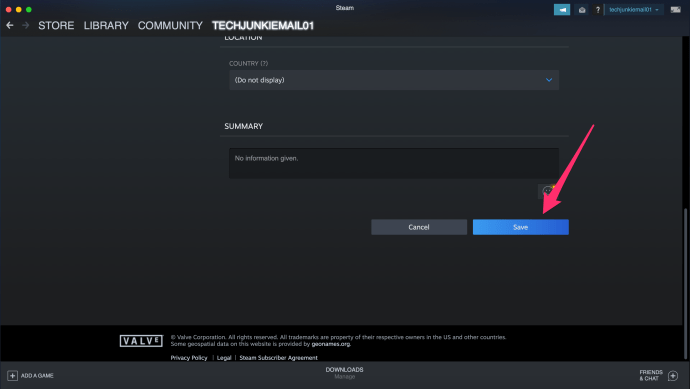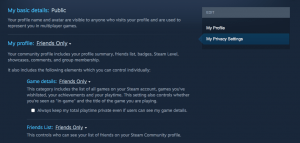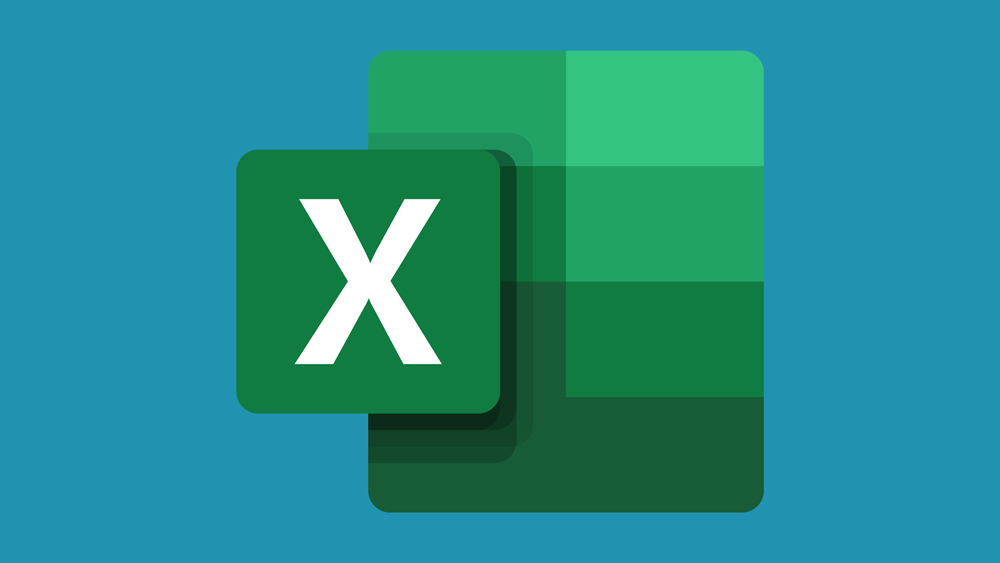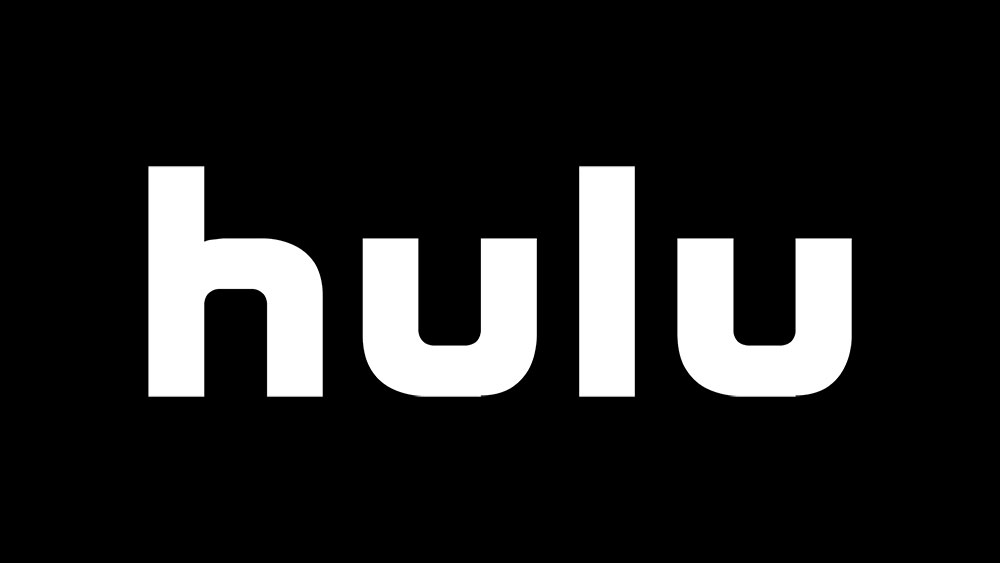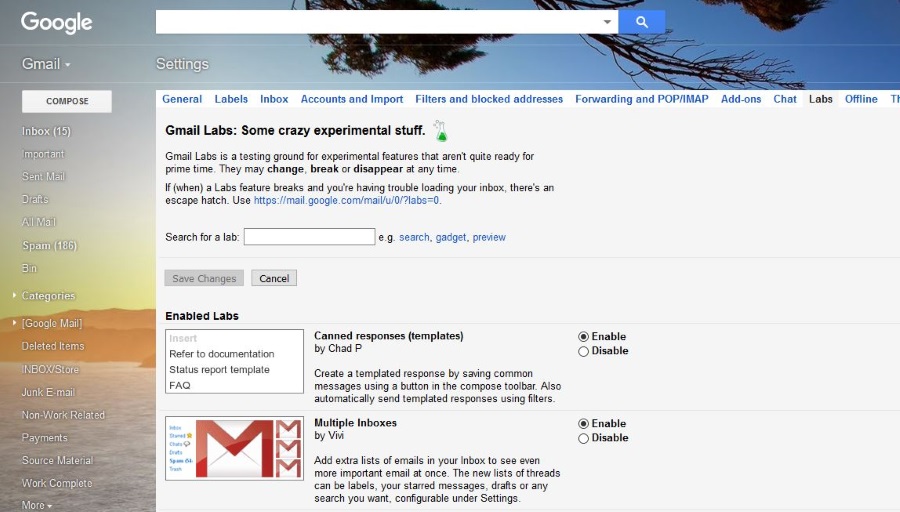So ändern Sie Ihren Steam-Kontonamen
Steam ist eine Cloud-basierte Gaming-Site, die es Benutzern ermöglicht, Online-Spiele zu kaufen und zu speichern. Die spielerorientierte Plattform wurde 2003 auf den Markt gebracht und gibt es seit fast zwei Jahrzehnten. Einige Benutzer sind der Plattform seit ihrer Gründung treu geblieben.
Die Sache mit Gaming-Benutzernamen ist, dass das, was mit 16 cool schien, nicht ganz den gleichen Klang hat, wenn Sie etwas älter sind. Für Plattformen wie Steam, auf denen wir seit unserer Kindheit spielen, können Namen je nach Perspektive viel oder sehr wenig bedeuten. Wenn Sie Ihrem Kontonamen bei Steam entwachsen sind, können Sie ihn ändern?
Bevor Sie diese Frage beantworten, müssen Sie verstehen, dass es einen Unterschied zwischen Ihrem Kontonamen und anderen Benutzernamen auf der Plattform gibt. Ihr Steam-Kontoname ist eine Nummer, die nicht geändert werden kann. Ihr Steam-Profilname ist der Name, den Ihre Freunde und andere Spieler sehen, und dieser kann geändert werden.

Ändern Sie Ihren Steam-Kontonamen
Sie können Ihren Steam-Kontonamen nicht ändern. Dies ist die numerische Kennung, die mit Ihrem Konto verknüpft ist und unter keinen Umständen geändert werden kann. Der genaue Grund ist unbekannt, aber es wird in den AGB von Steam deutlich gemacht, dass es nicht geändert werden kann.
Ändern Sie Ihren Steam-Profilnamen
Ihr Steam-Profilname ist anders. Dies ist der Name, der oben auf der Seite oder oben rechts angezeigt wird. Dies ist der Name, den deine Freunde sehen und mit dem sie dich im Spiel kontaktieren. Sie können diesen Namen ändern.
- Melden Sie sich bei Steam an und wählen Sie Ihren aktuellen Benutzernamen in der oberen rechten Ecke aus
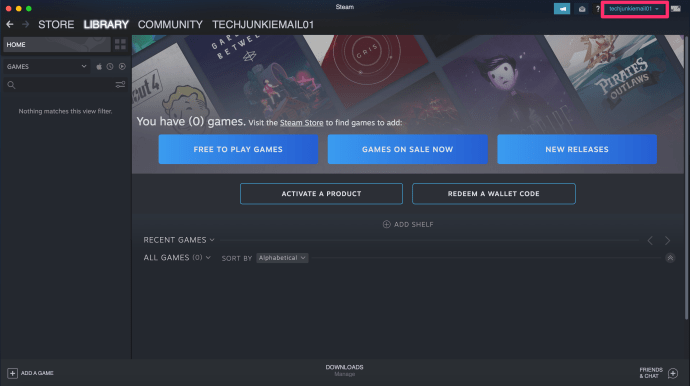
- Klicken Profil anzeigen im Dropdown-Menü.
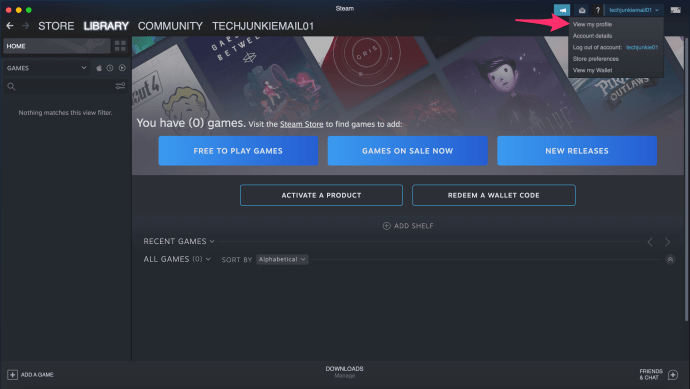
- Klicken Profil bearbeiten befindet sich rechts.
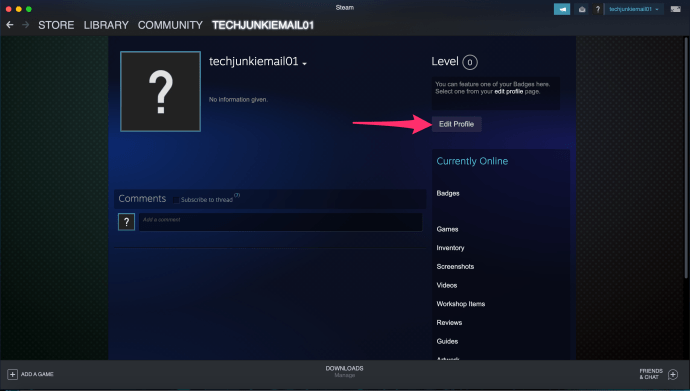
- Überschreiben Sie Ihren bestehenden Namen, um ihn zu ändern.
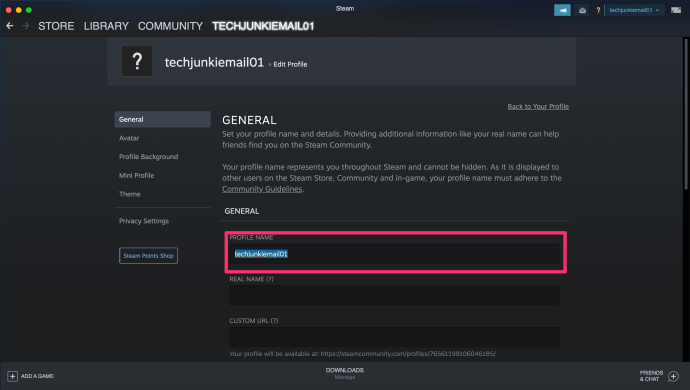
- Wählen Sie unten „Änderungen speichern“, um sie zu speichern.
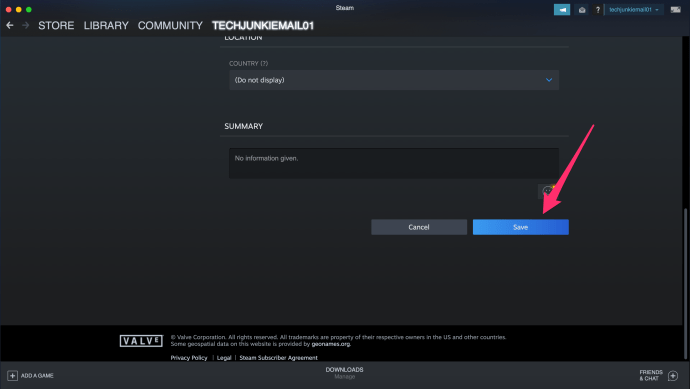
Ihr neuer Profilname sollte sich sofort ändern, damit alle, mit denen Sie verbunden sind, ihn sehen können.
Kann ich ein neues Steam-Konto einrichten und meine Spiele übertragen?
Wenn Sie keinen neuen Steam-Accountnamen erstellen können, wäre es nicht schön, wenn Sie einen neuen Account einrichten und alle Ihre Spiele übertragen könnten? Es wäre schön, aber Sie können es nicht. Spiellizenzen sind Einzelplatzlizenzen und bereits Ihrem Steam-Account zugeordnet. Sie können keine Konten zusammenführen, was das Einrichten eines neuen Kontos und das Übertragen vorhandener Spiele bedeutet. Du hängst an dem fest, was du hast.
Löschen Ihres Steam-Kontos
Es gibt einen großen Unterschied zwischen der Deinstallation von Steam und dem Löschen Ihres Steam-Kontos. Deinstallieren bedeutet lediglich, ungefähr ein Terabyte an Festplattenspeicher freizugeben. Das Löschen Ihres Steam-Kontos bedeutet genau das. Löschen Sie alle Ihre Kontodetails, Ihre Lizenzen, Ihre CD-Schlüssel und alles, was mit diesem Konto zu tun hat.
Sie können auf diese Weise einen neuen Steam-Kontonamen einrichten, verlieren jedoch auch den Zugriff auf alle Ihre Spiele. Sie verlieren den Zugriff auf alle über Steam gekauften Spiele und können keine über die Plattform gekauften CD-Schlüssel wiederverwenden. Spiele, die Sie woanders gekauft, aber zu Steam hinzugefügt haben, sollten weiterhin außerhalb von Steam spielbar sein, da die Lizenz woanders erworben wurde.
Schließlich werden auch alle deine Community-Beiträge, Beiträge, Diskussionen, Mods und alles andere gelöscht. Dies ist wirklich eine Bitte um den letzten Ausweg, weshalb es keinen automatischen Weg gibt, dies zu tun. Sie können Ihr Konto nur löschen, indem Sie ein Support-Ticket einreichen. Denken Sie daran, dass Sie einige Überprüfungsschritte durchführen müssen, um das Profil zu schließen.

Erstellen eines neuen Kontos
Sobald Ihr Steam-Konto gekündigt wurde oder sogar früher, wenn Sie ein anderes E-Mail-Konto verwenden möchten. Das Erstellen eines neuen Steam-Kontos ist super einfach. Sie müssen Ihre neue E-Mail-Adresse bestätigen. Dann wählen Sie einen neuen Kontonamen.

Ihr Kontoname sollte widerspiegeln, wer Sie sind, während Ihre Persönlichkeit oder Vorlieben sich in Zukunft ändern können. Anstatt „DallasCowboysfan08“ zu wählen, versuchen Sie es mit „NFLfan“, denn wer weiß, was in Zukunft passieren wird.
Von Steam gespeicherte Daten ansehen
Sie können Ihre Steam-Datensätze anzeigen, indem Sie diesem Link folgen. Sie können einige der hier gespeicherten Daten ändern und Ihr Steam-Erlebnis optimieren. Sie können Ihren Steam-Kontonamen immer noch nicht ändern, aber Sie können Kontodetails, Ihren Profilnamen, die Zwei-Faktor-Authentifizierung und eine Menge anderer Dinge ändern.
Das Durchgehen der gesamten Liste dauert eine Weile, aber Sie würden über einige der Einstellungen überrascht sein. Das gilt insbesondere, wenn Ihr Steam-Account so alt ist wie meiner!
Schützen Sie Ihr Steam-Konto
Wenn man bedenkt, wie wichtig unsere Steam-Konten für uns sind, lohnt es sich, sie sicher aufzubewahren. Nichts ist 100% sicher, aber wenn Sie ein paar praktische Schritte unternehmen, sollten Sie in der Lage sein, die häufiger auftretenden Probleme zu vermeiden.
Stellen Sie sicher, dass Sie die Zwei-Faktor-Authentifizierung von Steam Guard aktiviert haben. Dadurch wird jedes Mal ein Code an Ihre E-Mail oder Ihr Telefon gesendet, wenn jemand versucht, sich von einem nicht autorisierten Computer aus anzumelden oder Änderungen an Ihrem Konto vorzunehmen.
Verwenden Sie ein starkes Passwort für Ihr Steam-Konto. Die Verwendung einer Passphrase anstelle eines einzelnen Wortes ist effektiver, solange Sie sich daran erinnern können. Erlauben Sie Steam nur, sich Ihre Anmeldedaten zu merken, wenn Sie der einzige sind, der Zugriff auf Ihren Computer hat, und geben Sie ihn offensichtlich nie weiter.
Ignorieren Sie E-Mails von Steam, in denen nach Details gefragt wird. Phishing für Steam-Konten ist riesig, daher ist es am besten, sie alle zu ignorieren. Wenn Sie per E-Mail über etwas benachrichtigt werden, löschen Sie die E-Mail, aber schauen Sie sie separat in Steam an. Wenn es legitim ist, sollten Sie in Steam alles tun können, was Sie tun müssen.
Steam-Datenschutzeinstellungen
Wenn Sie sich bezüglich Ihres Kontonamens wirklich unsicher sind, können Sie Ihr Konto jederzeit auf privat setzen. Befolgen Sie die gleichen Schritte, die wir zuvor verwendet haben, um Ihren Kontonamen zu aktualisieren.
- Klicken Sie rechts auf der Profilseite auf „Meine Datenschutzeinstellungen“.
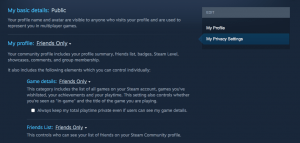
- Schalten Sie die Optionen auf "Nur Freunde" oder "Privat" um
Sie müssen nicht auf Speichern klicken, sobald Sie die Kontoinformationen umgeschaltet haben, sind Ihre neuen Datenschutzeinstellungen festgelegt. Für diejenigen, die ihre Identität im Laufe der Jahre geändert haben, kann die Einstellung Ihres Kontos auf privat die beste Lösung für das Dilemma Ihres Kontonamens sein.